e-Pomoc techniczna
Subiekt nexo – Jak przekazać dane o VAT do jednostki nadrzędnej za pomocą pliku wewnętrznego JPK_VAT w programie?
Program: InsERT nexo, Subiekt nexo
Kategoria: Deklaracje skarbowe i JPK
Aby móc przekazać dane o VAT do jednostki nadrzędnej za pomocą pliku wewnętrznego JPK_VAT w programie Subiekt nexo, należy przejść do modułu e-Sprawozdawczość, kliknąć przycisk Dodaj i wybrać JPK_VAT wewnętrzny.
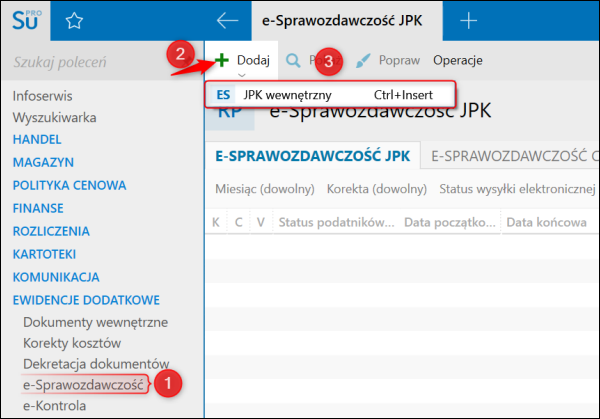
W oknie tworzenia pliku wysyłki VAT wewnętrznego do wyboru są dwie opcje:
-
Utwórz plik wysyłki VAT wewnętrzny za cały miesiąc.
-
Utwórz plik wysyłki VAT wewnętrzny za dowolny okres - zaawansowane.
Pierwsza z opcji pozwala na szybkie wygenerowanie pliku wewnętrznego VAT. Po zaznaczeniu tego znacznika i wybraniu dokumentów Sprzedaż/Zakup, określeniu miesiąca naliczenia i wyborze folderu, do którego plik ten ma się zapisać, wewnętrzny plik JPK_VAT jest gotowy do przekazania go jednostce nadrzędnej. Dodatkowo można zaszyfrować wygenerowany plik, w tym celu należy zaznaczyć parametr Szyfruj oraz Ustawić hasło szyfrowania. Istnieje możliwość ustawienia na stałe hasła szyfrowania dla pliku JPK_VAT (konfiguracja od pkt 5).
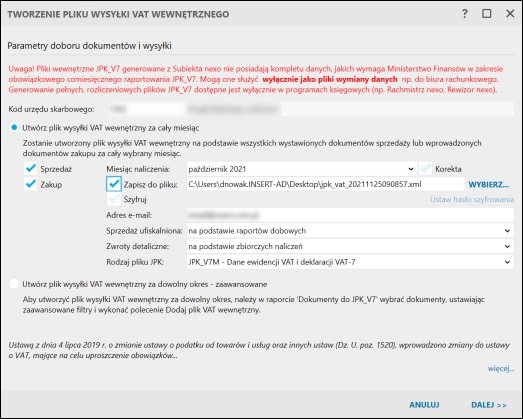
Druga opcja pozwana na zaawansowane generowanie pliku wewnętrznego JPK_VAT. Aby móc skonfigurować taki plik, należy:
1. Wybrać rejestr VAT w polu Uruchom i kliknąć przycisk Dalej.
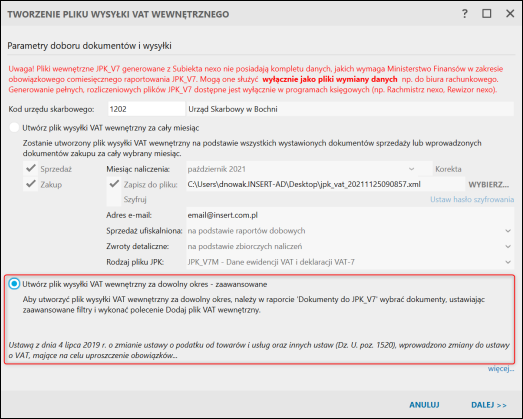
2. W filtrach wybrać Oddział, Datę obowiązku podatkowego, Typ dokumentu oraz pozostałe filtry i kliknąć Wylicz.
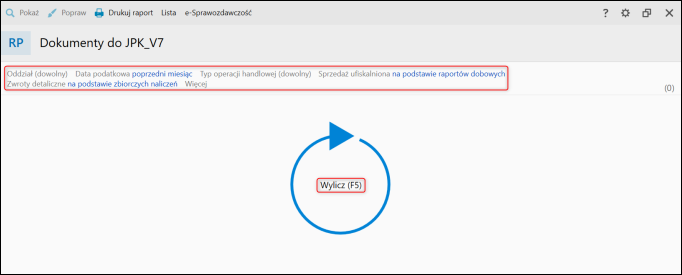
3. Kliknąć górne menu e-Sprawozdawczość i wybrać Dodaj plik VAT wewnętrzny.
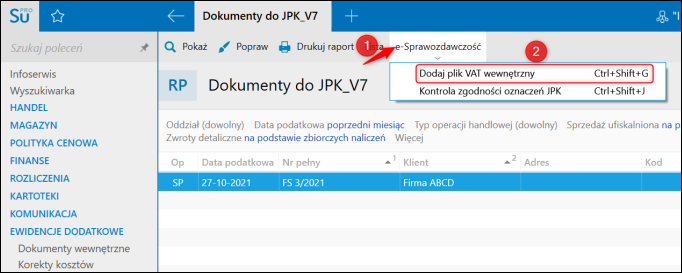
4. Wybrać folder, do którego plik ma się zapisać, ustalić, czy plik ma być zaszyfrowany oraz jeśli w Parametrach komunikacji nie zostało ustawione hasło szyfrowania (konfiguracja od pkt 5) ustalić je z tego poziomu i zatwierdzić przyciskiem OK.
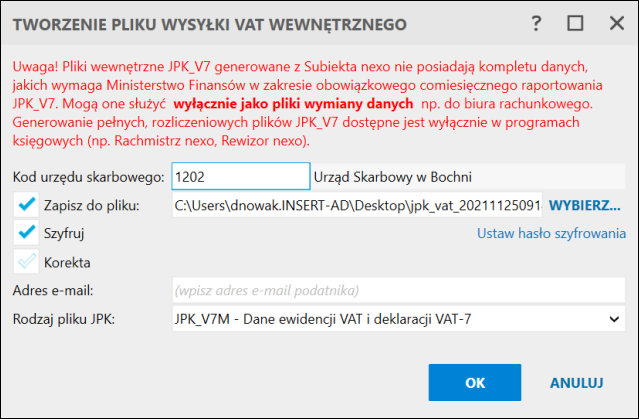
5. W celu ustawienia na stałe hasła szyfrowania pliku JPK_VAT należy w wyszukiwarce wpisać Parametry komunikacji, następnie w górnym menu kliknąć Popraw.
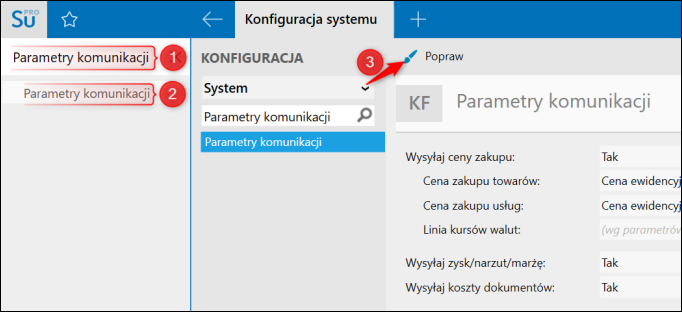
6. W sekcji JPK_VAT ustawić parametr Szyfruj na Tak oraz wpisać hasło. Przycisk Zapisz zatwierdzi wprowadzone zmiany.
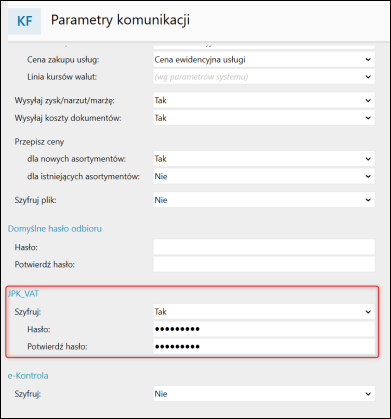
Po zapisaniu pliku JPK_VAT na dysku możliwe jest przesłanie go do jednostki nadrzędnej (np. e-mailem). Użytkownik programu Rewizor nexo/Rachmistrz nexo w jednostce nadrzędnej może wczytać taki plik bezpośrednio w swoim programie. Aby to zrobić, należy:
1. Przejść do modułu Deklaracje skarbowe i JPK, otworzyć zakładkę e-Sprawozdawczość JPK_VAT.
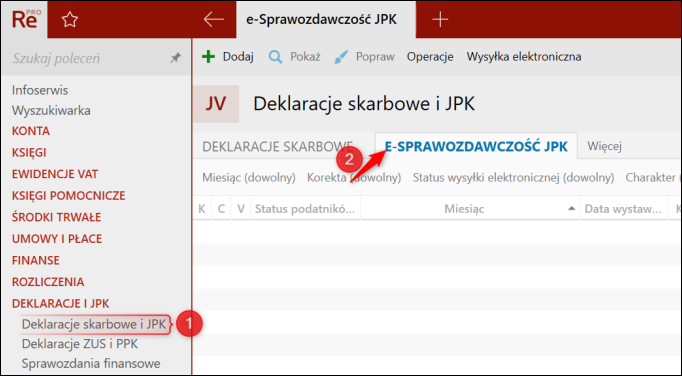
2. Kliknąć górne menu Dodaj i wybrać Importuj JPK_VAT wewnętrzny.
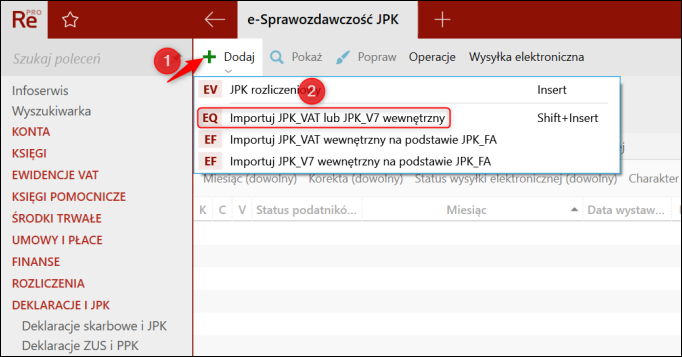
3. W przypadku, gdy plik jest zaszyfrowany, program poprosi o wpisanie Hasła ustawionego w programie handlowym. Istnieje możliwość wpisania Domyślnego hasła odbioru, które automatycznie będzie podstawiane (konfiguracja od pkt 5).
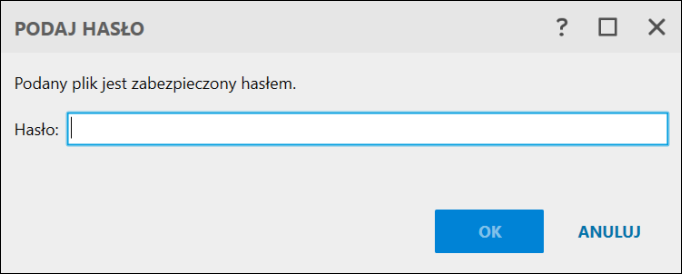
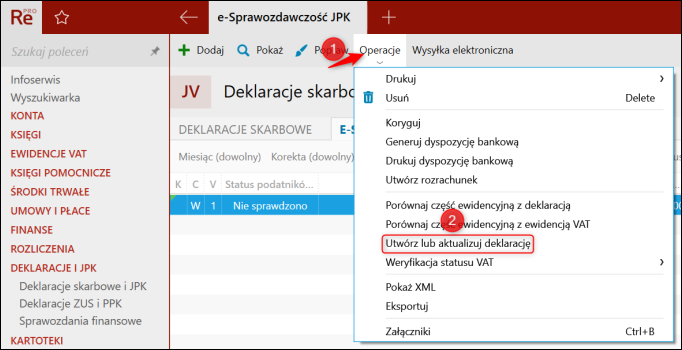
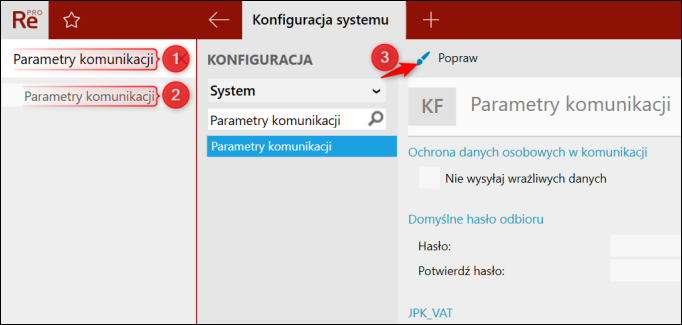
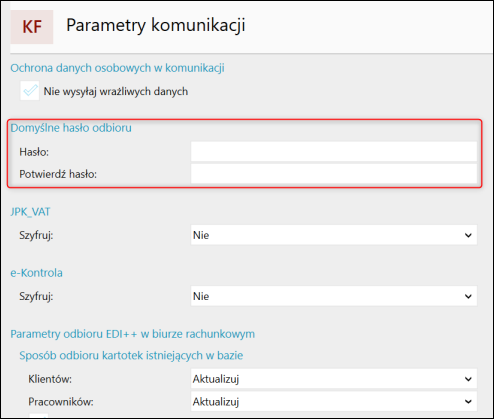
Można także zaimportować zapisy VAT zakupu i sprzedaży do ewidencji VAT z otrzymanego pliku. Aby to zrobić, należy:
1. Przejść do modułu Ewidencja VAT sprzedaży lub Ewidencja VAT zakupu, kliknąć górne menu Operacje i wybrać Importuj JPK_VAT.
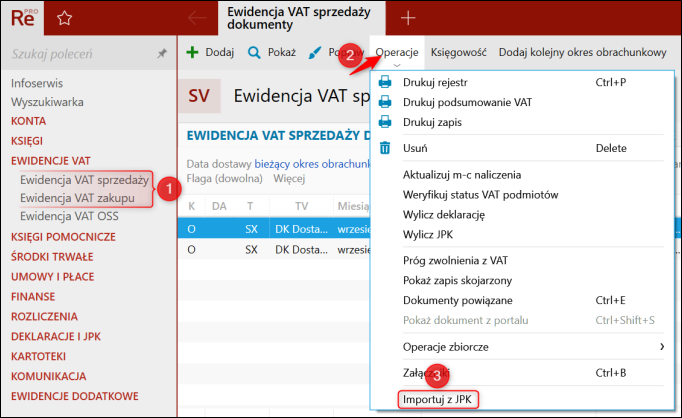
2. Kliknąć Wczytaj, wybrać wcześniej wygenerowany plik wewnętrzny JPK_VAT i zatwierdzić przyciskiem Wykonaj.
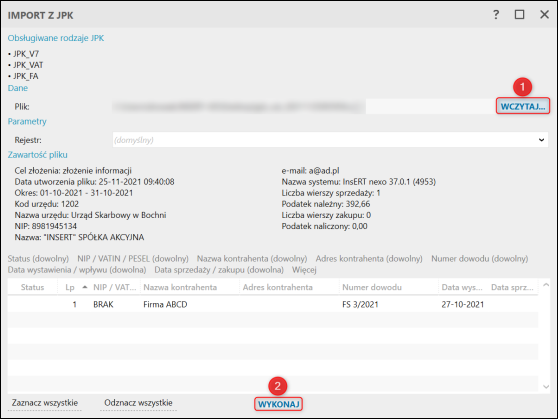
Uwaga!! Należy pamiętać o tym, że jednoczesne wczytanie pliku JPK_VAT do ewidencji VAT i do modułu Deklaracje – e-Sprawozdawczość JPK_VAT może spowodować zdublowanie zapisów VAT. Stanie się tak, gdy źródłem danych do pliku rozliczeniowego będzie ewidencja VAT (z wczytanymi wcześniej zapisami z pliku) oraz scalone pliki wewnętrzne JPK_VAT (te same, co zaimportowane do ewidencji, wczytane do e-Sprawozdawczości JPK_VAT).



